Page 653 of 745

30 DS Connect Nav
De tilgjengelige tjenestene avhenger av nettverket, SIM-kortet og enhetens Bluetooth kompatibilitet. Se bruksanvisningen til telefonen eller kontakt din operatør for å få kjennskap til hvilke tjenester du har tilgang til.
Profiler kompatible med systemet er: HFP, OPP, PBAP, A 2DP, AVRCP, MAP and PA N .
Gå inn på merkets nettside for ytterligere informasjon (kompatibilitet, ekstra hjelp,...).
Styring av tilkoblede telefoner
Denne funksjonen gjør det mulig å tilkoble eller frakoble en ekstern enhet og likeledes fjerne en paring.
eller
Trykk på Telefon for å se hovedsiden.
Trykk på « OPSJONER » knappen for å gå til sekundærsiden.
Velg « Bluetooth-tilkobling » for å se listen over parede eksterne enheter.
Trykk på navnet på den valgte telefonen i listen for å koble fra. Trykk på nytt for å koble til.
Slette en telefon
Velg søppelkur ven øverst til høyre på skjermen for å vise søppelkur ven ved siden av den valgte telefonen.
Trykk på søppelkur ven ved siden av den valgte telefonen for å slette denne.
Motta et anrop
Et innkommende anrop annonseres med en ringetone og et overlappende vindu på skjermen.
Gi et kort trykk på tasten TELblant betjeningene på rattet for å akseptere anropet.
Og
gi et langt trykk
på tasten TEL ved betjeningen ved rattet for å avvise anropet.
Eller
velg «Legge på » .
Page 655 of 745

32 DS Connect Nav
Styring av kontakter/oppføringer
eller
Trykk på Telefon for å se hovedsiden.
Velg « Kontakt ».
Velg « Opprette » for å føye til en ny kontakt.
I arkfanen « Telefon », oppgi kontaktens telefonnumre.
I « Adresse » fanen legger du inn adressene for kontakten.
I arkfanen « Email », oppgi kontaktens e-postadresser.
Funksjonen « Email » brukes til å oppgi kontaktenes e-postadresser, men vær oppmerksom på at systemet ikke kan sende e-post.
Styring av meldinger
eller
Trykk på Telefon for å se hovedsiden.
Trykk på « OPSJONER » knappen for å gå til sekundærsiden.
velg « Meldinger » for å se listen over meldinger.
Velg « Alle » eller « Sendt » eller «Mottatt» fanen.
Velg den meldingen som er valgt fra en av listene.
Trykk på « Svare » for å sende en hurtigmelding som er integrert i systemet.
Trykk på « Ringe » for å sette i gang oppringningen.
Trykk på « Ly t t e » for å lytte til meldingen.
Tilgang til « Meldinger » avhenger av kompatibiliteten mellom smarttelefonen og det innebygde systemet. Avhengig av smarttelefonen kan tilgangen til meldingene eller e-postene dine være langsom.
Tjenestene som er tilgjengelige er avhengig av nettet, SIM-kortet og kompatibiliteten med de Bluetooth -apparatene som brukes. Sjekk telefonens bruksanvisning, og kontakt din operatør for nærmere informasjon om de tjenestene du har tilgang til.
Page 663 of 745

40 DS Connect Nav
Media
SPØRSMÅLSVA RLØSNING
Playback fra min USB minnepinne starter bare etter en lang ventetid (rundt to til tre minutter) Visse filer som USB-pinnen leveres med, kan gjøre at avspillingen settes i gang veldig sent (10 ganger lenger tid enn oppgitt).
Slett filene som USB-pinnen leveres med, og begrens antallet undermapper på pinnen.
CD-platen skyves ut hver gang eller avspilles ikke. CD-skiven er opp/ned, kan ikke leses, inneholder ikke audiofiler eller inneholder
audiofiler i et format som ikke gjenkjennes av audiosystemet. CD-platen har blitt innspilt i et format som ikke er kompatibelt med spilleren (udf,...). CD-en er beskyttet med et kopisperresystem som audiosystemet ikke gjenkjenner.
Sjekk at CD-en er satt inn med riktig side opp i spilleren. Visse CD-plater, som ikke er av tilstrekkelig god kvalitet,
kan ikke leses av lydsystemet. CD-en er blitt brent i et format som ikke er kompatibelt med spilleren (udf,...). Dersom det dreier seg om en brent CD, se rådene under avsnittet om «Lyd». Lydsystemets CD leser ikke DVD-er. Grunnet dårlig kvalitet, kan visse brente CD-er ikke leses av lydsystemet.
Det er en lang venteperiode etter å ha satt inn CD-platen eller etter tilkopling av en USB minnepinne.
Etter at en ny USB-pinne er satt inn, leser systemet først visse data (kataloger, tittel, artist osv.). Dette kan ta alt fra noen sekunder til noen minutter.
Dette er helt normalt.
Lyden er av dårlig kvalitet. CD-platen har riper eller har dårlig kvalitet. Visse tegn i informasjonen om mediet som avspilles vises feil.
Lydinnstillingene (bass, diskant, omgivelser) er uegnet. Returner diskant eller bass til 0 uten å velge omgivelser.
Visse informasjonstegn i det mediet som for øyebikket avspilles, vises ikke på korrekt måte. Audiosystemet har ikke støtte for alle typer tegn. Bruk standardtegn for å navngi lydspor og mapper.
Avspilling av strømming starter ikke. Den tilkoplede enheten starter ikke automatisk avspillingen. For å starte avspillingen fra enheten.
Navn på spor og spilletid vises ikke på lydstrømmeskjermen. Bluetooth-profilen tillater ikke over føring av denne informasjonen.
Page 664 of 745

41 DS Connect Nav
Telephone
SPØRSMÅLSVA RLØSNING
Jeg greier ikke å tilkoble Bluetooth-telefonen. Det kan være at telefonens Bluetooth-funksjon er deaktivert eller at apparatet ikke er synlig. Kontroller at Bluetooth på telefonen din er aktivert. Sjekk i telefonens innstillinger at den er «synlig for alle».
Bluetooth-telefonen er ikke kompatibel med systemet. Du kan sjekke telefonens kompatibilitet på merkets nettside (tjenester).
Lyden til telefonen tilkoblet i Bluetooth kan ikke høres. Lyden avhenger både av systemet og telefonen. Øk eventuelt lydstyrken til audiosystemet til det maksimale, og øk om nødvendig lydstyrken til telefonen.
Omgivelsesstøy påvirker kvaliteten på telefonsamtalen. Reduser omgivelsesstøyen (lukk vinduene, senk styrken på ventilasjonen, senk hastigheten e.l.).
Visse kontakter i listen vises dobbelt. Alternativene for synkronisering av kontakter tilbyr synkronisering av SIM-kortet, telefonkontaktene eller begge to. Når begge synkroniseringene velges, kan det skje at visse kontakter vises dobbelt.
Velg « Display SIM card contacts » eller « Display telephone contacts ».
Kontaktene vises i alfabetisk rekkefølge. Visse telefoner tilbyr visningsalternativer. Avhengig av hvilke innstillinger som er valgt, kan kontaktene over føres i en spesiell rekkefølge.
Endre visningsinnstillingene for kontaktlisten på telefonen.
Systemet mottar ikke SMS-er. Bluetooth-modusen tillater ikke sending av SMS-meldinger til systemet.
Page 672 of 745
1 Lyd og telematikk
7-tommers Berøringsskjerm
GPS-navigasjon -Bilradio multimedia - Bluetooth®-telefon
Innholdsfortegnelse
Første skrit t 2
Betjeninger på rattet 4
Menyer 5
Navigasjon 6
Navigasjon - Veivisning 14
Tr afi kk 18
Radio Media 20
Radio 26
Radio DAB (Digital Audio Broadcasting) 28
Media 30
Reguleringer 34
Tilkoblede tjenester 42
Internet browser (nettleser) 43
MirrorLink
TM 46
CarPlay® 50
Te l e f o n 5 4
Vanlige spørsmål 62
Systemet er beskyttet slik at den bare kan fungere på din bil.
Av sikkerhetsgrunner skal føreren utføre alle operasjoner som
krever hans oppmerksomhet utelukkende når bilen står i ro.
Når meldingen om energisparemodus vises, betyr det at de
elektriske systemer som er i funksjon vil bli satt på pause.
Se avsnittet om energisparemodus i bilens instruksjonsbok.
Page 674 of 745
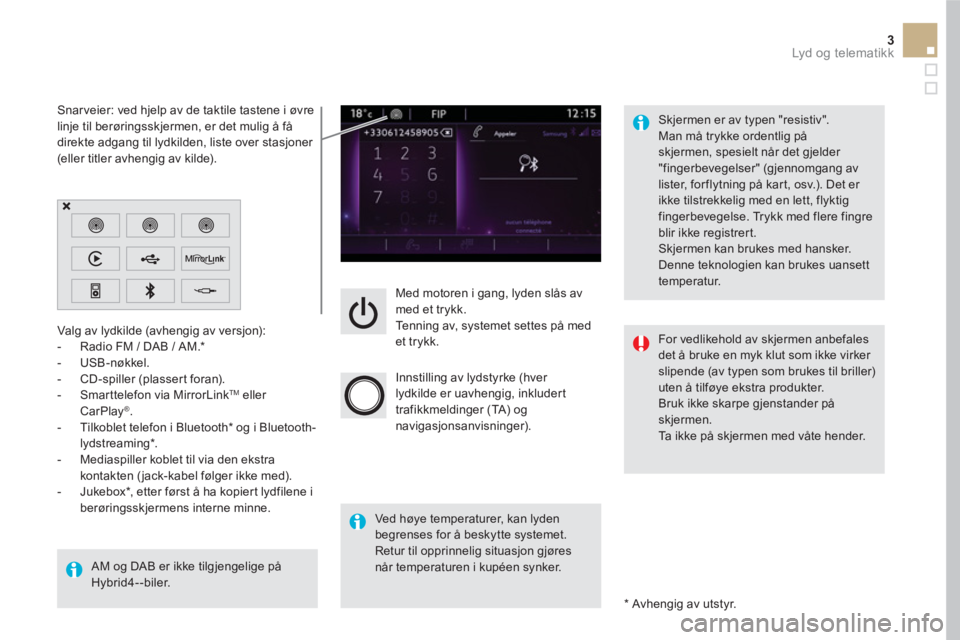
3 Lyd og telematikk
Med motoren i gang, lyden slås av
med et trykk.
Tenning av, systemet settes på med
et trykk.
Innstilling av lydstyrke (hver
lydkilde er uavhengig, inkludert
trafikkmeldinger (TA) og
navigasjonsanvisninger).
Valg av lydkilde (avhengig av versjon):
- Radio FM / DAB / AM. *
- USB-nøkkel.
- CD-spiller (plassert foran).
- Smarttelefon via MirrorLink
TM
eller
CarPlay ® .
- Tilkoblet telefon i Bluetooth * og i Bluetooth-
lydstreaming * .
- Mediaspiller koblet til via den ekstra
kontakten ( jack-kabel følger ikke med).
- Jukebox * , etter først å ha kopiert lydfilene i
berøringsskjermens interne minne.
AM og DAB er ikke tilgjengelige på
Hybrid4--biler.
*
Avhengig av utstyr.
Snar veier: ved hjelp av de taktile tastene i øvre
linje til berøringsskjermen, er det mulig å få
direkte adgang til lydkilden, liste over stasjoner
(eller titler avhengig av kilde).
Skjermen er av typen "resistiv".
Man må trykke ordentlig på
skjermen, spesielt når det gjelder
"fingerbevegelser" (gjennomgang av
lister, for flytning på kart, osv.). Det er
ikke tilstrekkelig med en lett, flyktig
fingerbevegelse. Trykk med flere fingre
blir ikke registrert.
Skjermen kan brukes med hansker.
Denne teknologien kan brukes uansett
temperatur.
Ved høye temperaturer, kan lyden
begrenses for å beskytte systemet.
Retur til opprinnelig situasjon gjøres
når temperaturen i kupéen synker.
For vedlikehold av skjermen anbefales
det å bruke en myk klut som ikke virker
slipende (av typen som brukes til briller)
uten å tilføye ekstra produkter.
Bruk ikke skarpe gjenstander på
skjermen.
Ta ikke på skjermen med våte hender.
Page 676 of 745
5 Lyd og telematikk
Menyer
Settings (innstillinger)
Radio Media
Navigation
Driving
Tilkoblede tjenester
Te l e p h o n e
Parametrere lyden (balanse, forhåndsdefinerte
innstillinger, osv.), de grafiske universene og
display (språk, måleenhet, dato. klokkeslett,
osv.).
Velge en lydkilde, en radiostasjon og se bilder.
Parametrere veivisningen og velge reisemål
Tilgang til kjørecomputeren.
Aktivere, deaktivere, parametrere visse av
bilens funksjoner.
Koble seg til "Internet browser".
Bruke visse apper i smarttelefonen gjennom
CarPlay
® eller MirrorLink TM
.
Koble til en Bluetooth
®
-telefon.
Få tilgang til funksjonen CarPlay ®
etter
tilkobling av smarttelefonens USB-kabel.
(Avhengig av utstyr)
(Avhengig av utstyr)
Page 692 of 745
3
2
21 Lyd og telematikk
Nivå 1
Nivå 2
Kommentarer
Radio Media
(radio media)
List
(liste)
Liste over FM-stasjoner
Trykk på en radiostasjon for å velge den.
Radio Media
Source
(kilde)
FM Radio
Velg skifte av lydkilde.
DAB Radio
AM Radio
USB
CD
MirrorLink
TM
CarPlay
®
iPod
Bluetooth
AUX
Jukebox
Radio Media (
radio media )
Save
(lagre) Trykk på en tom plassering og deretter på "Save"
(lagre)